
DAEMON Tools Lite to darmowy program do emulacji napędów CD / DVD i tworzenia obrazów dysków. Za pomocą Daemon Tools Lite możliwa będzie konwersja fizycznych dysków optycznych (CD / DVD / Blu-ray) na dyski wirtualne w celu uruchomienia obrazu dysku bezpośrednio z komputera bez użycia dysku fizycznego.
Począwszy od wersji DAEMON Tools Lite 10, program został przeprojektowany interfejs w stylu Windows 10, niektóre funkcje programu zostały zmienione. Ogólna koncepcja aplikacji uległa zmianie: w bezpłatnej wersji programu są tylko podstawowe funkcje, połączenie dodatkowych funkcji, teraz dzieje się to tylko na zasadzie odpłatności.
Treść- Interfejs Daemon Tools Lite
- Ustawienia Daemon Tools Lite 10
- Jak zamontować obraz dysku w Daemon Tools Lite
- Jak odmontować obraz w Daemon Tools Lite
- Jak utworzyć obraz dysku w Daemon Tools Lite
- Wnioski z artykułu
Gry komputerowe i wiele programów multimedialnych są nagrywane na nośnikach fizycznych - optycznych dyskach CD / DVD / Blu-ray. Z takiego dysku optycznego gra lub program jest instalowany na komputerze.
Ponadto w wielu przypadkach, aby gra lub program działały, należy włożyć dysk optyczny z tą grą do napędu komputera. Odbywa się to głównie w celu ochrony przed użyciem pirackiego oprogramowania..
W tej chwili w Internecie można znaleźć ogromną liczbę gier lub programów przechowywanych w różnych formatach obrazu dysku. Korzystając ze specjalnego programu - emulatora dysków wirtualnych, użytkownik może korzystać z obrazu w grze, uruchamiając go bezpośrednio na komputerze na dysku wirtualnym.
DAEMON Tools Lite tworzy na komputerze wirtualny dysk, który może być używany jako zwykły dysk fizyczny. Dlatego obraz dysku można uruchomić bezpośrednio z komputera, z folderu, w którym się znajduje.
W tym celu obraz dysku będzie musiał zostać zamontowany na dysku wirtualnym. Daemon Tools może ominąć ochronę dysku: RMPS, SafeDisc, SecuROM, LaserLock.
W ten sposób użytkownik może użyć bezpośrednio z komputera obrazu dysku z grą, używając emulatora napędów optycznych, Daemon Tools Lite.
Producent programu DAEMON Tools ma różne wersje funkcjonalne programu do emulacji napędów i pracy z obrazami dysków. Do normalnego użytkowania całkiem odpowiednia jest darmowa wersja programu - Daemon Tools Lite.
DAEMON Tools Lite obsługuje montowanie obrazów dysków w następujących formatach:
- .mdx, .mds, .mdf, .iso, .b5t, .b6t, .bwt, .ccd, .cdi, .cue (.ape, .bin, .flac, .wav), .nrg, .isz, .tc , iscsi, .vhd, .vmdk, .vdi, .zip.
Korzystając z Daemon Tools, możesz tworzyć obrazy w następujących formatach z płyt CD / DVD / Blu-ray:
- .iso, .mds, .mdx.
W sumie w darmowym programie DAEMON Tools Lite możesz utworzyć cztery dyski wirtualne. Napęd wirtualny może być używany podobnie jak fizyczny napęd CD / DVD.
Napęd wirtualny obsługuje dyski Blu-ray, więc jeśli twój komputer ma obraz w Blu-ray, możesz otworzyć ten obraz za pomocą Daemon Tools Lite poprzez zamontowanie tego obrazu w napędzie wirtualnym.
Możesz pobrać bezpłatną wersję DAEMON Tools Lite z oficjalnej strony producenta..
Pobierz Daemon Tools LiteZainstaluj DAEMON Tools Lite na swoim komputerze. Podczas instalowania programu na komputerze wybierz bezpłatną licencję.
We wcześniejszych wersjach programu po otwarciu Eksploratora można było zobaczyć nowe podłączone urządzenie: dysk wirtualny - dysk BD-ROM. W zasobniku systemowym znajdowała się ikona programu, z której można było kontrolować program, montować lub wyłączać obrazy.
W Daemon Tools Lite 10 nie ma już ikony obszaru powiadomień. Możesz sterować programem z głównego okna programu lub bezpośrednio z menu kontekstowego: otwieranie obrazów, jeśli odpowiednie formaty były powiązane z tym programem.
Interfejs Daemon Tools Lite
Główną część okna głównego programu zajmuje obszar „Katalog obrazów”. Obrazy dodane do programu zostaną wyświetlone tutaj. Oczywiście w razie potrzeby możesz usunąć obrazy z tego katalogu.
W lewej części okna programu znajduje się pionowy panel z zakładkami. W bezpłatnej wersji programu będzie można korzystać z funkcji z kart „Obrazy” i „Nowy obraz”. Aby skorzystać z dodatkowych funkcji na kartach „Nagraj dyski”, „Wirtualny dysk twardy”, „USB” i „Nagrywarka”, musisz zapłacić.
W lewej dolnej części okna programu znajdują się przyciski „Ustawienia”, „Licencja”, „Pomoc”.
Na samym dole okna programu znajduje się panel, na którym będą wyświetlane wszystkie napędy wirtualne podłączone do DAEMON Tools Lite. Po pierwszym włączeniu za pomocą przycisku „Skanuj” możesz rozpocząć wyszukiwanie obrazów na komputerze, aby dodać znalezione obrazy do „katalogu obrazów”. Możesz dodawać obrazy do katalogu ręcznie, kiedy tylko chcesz..
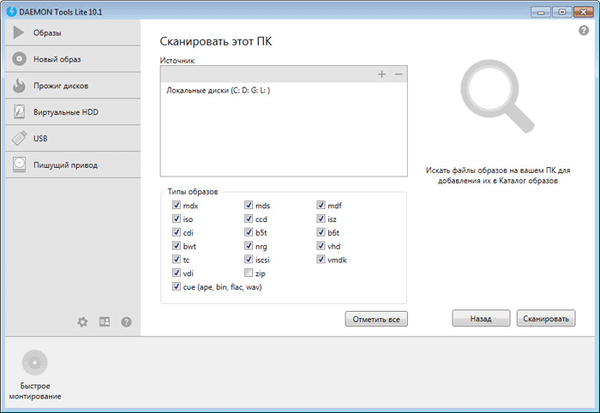
Na karcie obrazów możesz dodać obrazy do „katalogu obrazów” za pomocą przycisku „Dodaj obraz” (plus) lub znaleźć obraz na komputerze za pomocą wyszukiwania obrazów.
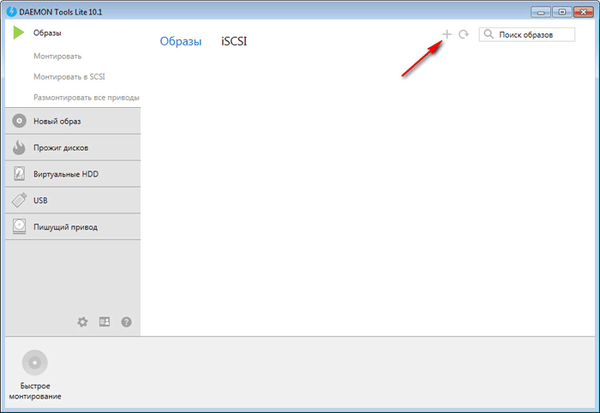
Ustawienia Daemon Tools Lite 10
Możesz wprowadzić ustawienia DAEMON Tools Lite z głównego okna programu. Aby to zrobić, kliknij przycisk „Ustawienia” (koło zębate) na panelu.
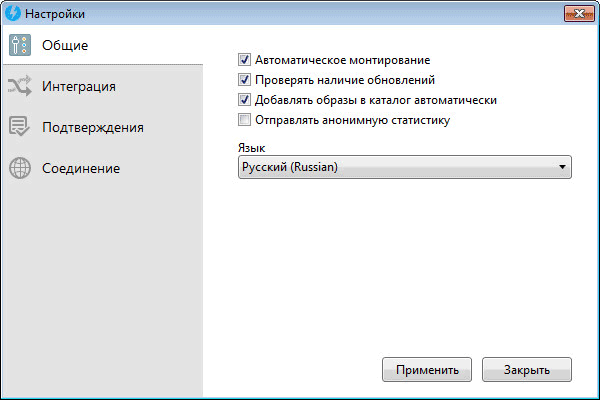
W zakładce „Integracja” możesz zmienić skojarzenia plików z programem DAEMON Tools Lite.
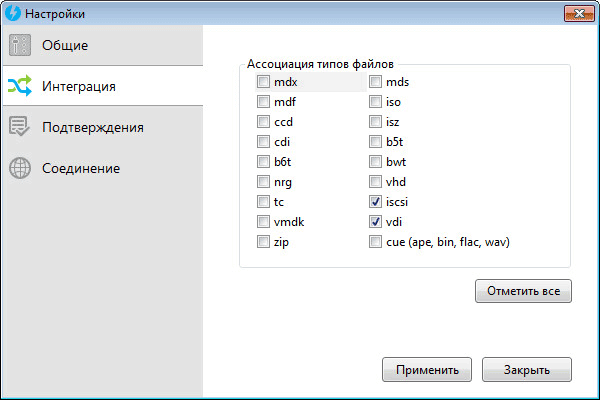
Jak zamontować obraz dysku w Daemon Tools Lite
Możesz zamontować obraz dysku z grą w DAEMON Tools z głównego okna programu lub z menu kontekstowego.
Po dodaniu obrazu dysku do Daemon Tools Lite możesz wybrać obraz, a następnie kliknąć element „Zamontuj”. Innym sposobem, w katalogu obrazów, możesz kliknąć obraz dysku prawym przyciskiem myszy i wybrać „Zamontuj” z menu kontekstowego.
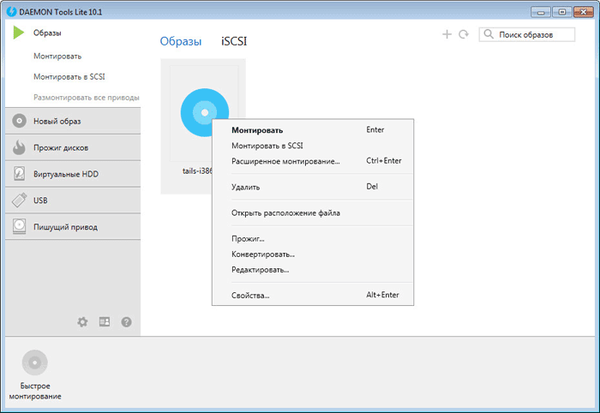
Następnie rozpocznie się instalacja tej gry na komputerze..
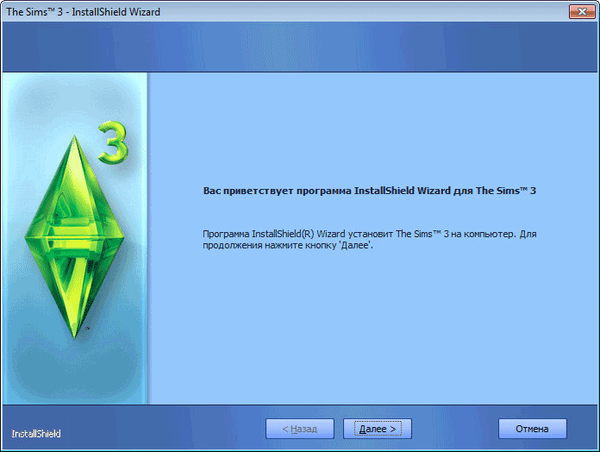
Podczas montażu obrazu w głównym oknie programu, obraz z grą można po prostu przeciągnąć myszą z katalogu obrazów na przycisk „Szybki montaż”.
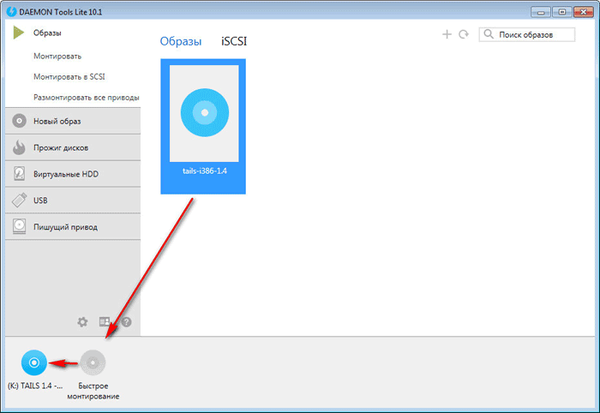
Aby dodać obraz dysku, wystarczy kliknąć przycisk „Szybki montaż”, a następnie wybrać obraz dysku na komputerze, aby dodać go do emulatora napędu.
Możesz być także zainteresowany:- Jak wypalić obraz Windows na dysk - 7 sposobów
- Jak utworzyć wirtualny dysk w UltraISO
Następnie w Eksploratorze pojawi się dysk wirtualny - dysk BD-ROM z dodanym obrazem.
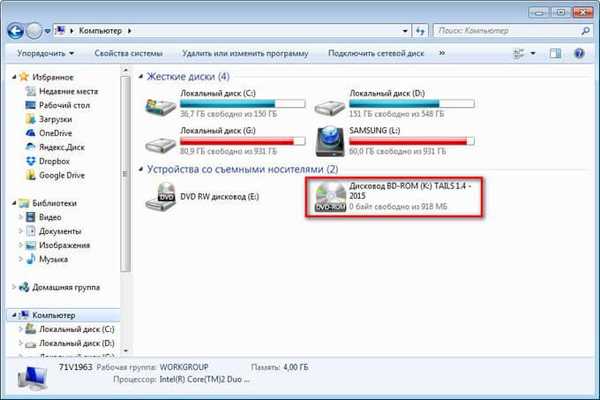
Jak odmontować obraz w Daemon Tools Lite
Aby odmontować obraz, w głównym oknie programu DAEMON Tools Lite należy kliknąć pozycję „Odmontuj wszystkie dyski”. Możesz także przesunąć kursor myszy nad obraz obrazu, który jest wyświetlany na panelu dysku wirtualnego, a następnie kliknąć czerwony krzyżyk.

Twórcy programu opracowali nowy sterownik do emulacji dysków, który działa znacznie szybciej niż wcześniej. Montowanie i odmontowywanie obrazów odbywa się niemal natychmiast.
Jak utworzyć obraz dysku w Daemon Tools Lite
Proces tworzenia obrazu dysku można rozpocząć od głównego okna programu DAEMON Tools Lite. Aby to zrobić, w zakładce „Nowy obraz” musisz kliknąć przycisk „Utwórz obraz z dysku”. Inne opcje tworzenia obrazu nie działają w darmowej wersji programu.
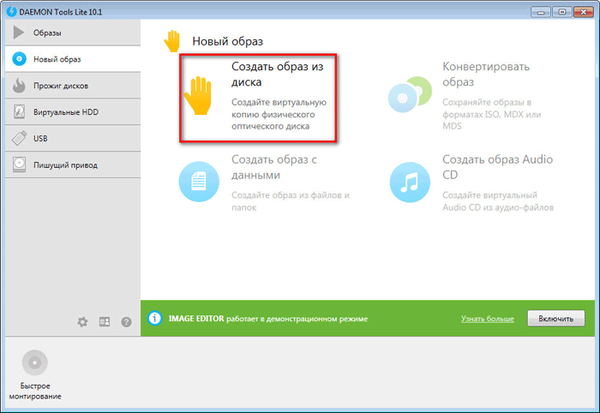
Następnie zostanie otwarte nowe okno „Utwórz obraz z dysku” w sekcji „Ustawienia podstawowe”. Napęd wyświetli napęd twojego komputera. Włóż dysk z grą lub programem do tego napędu.
Możesz wybrać miejsce zapisania obrazu na komputerze. W polu „Format” możesz wybrać format (MDX, MDS, ISO), aby zapisać obraz dysku.
Inne ustawienia nie działają w bezpłatnej wersji programu, w tym Opcje zaawansowane.
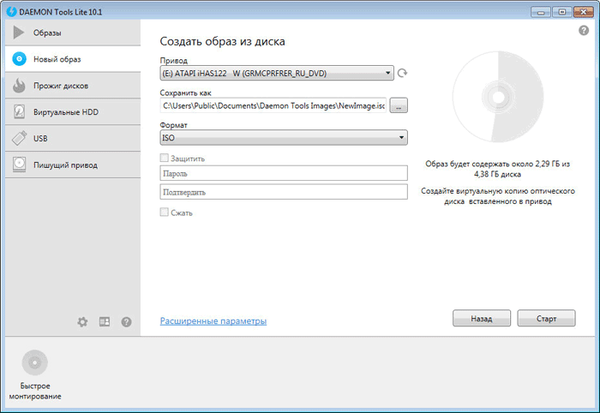
Po utworzeniu obrazu nowy obraz dysku zostanie zapisany w wybranym folderze na komputerze.
Wnioski z artykułu
Podobny program można zainstalować na komputerze, który nie ma fizycznego napędu (netbooki, niektóre laptopy), ponieważ taki program - emulator dysków CD / DVD / Blu-ray może pomóc użytkownikowi więcej niż jeden raz. Możesz użyć wirtualnego dysku w DAEMON Tools Lite 10 jako prawdziwego dysku na swoim komputerze.
Korzystając z bezpłatnego programu DAEMON Tools Lite, możesz utworzyć dysk wirtualny i korzystać z niego, aby instalować i uruchamiać gry i programy bezpośrednio z komputera, bez użycia do tego fizycznego dysku.
Powiązane publikacje:- WinDirStat do analizy i czyszczenia miejsca na dysku
- Tworzenie rozruchowego dysku flash w UltraISO
- Tworzenie rozruchowego dysku flash w Rufus
- Dexpot - dodatkowe wirtualne pulpity
- MobaLiveCD - sprawdź bootowalne dyski flash i obrazy ISO











